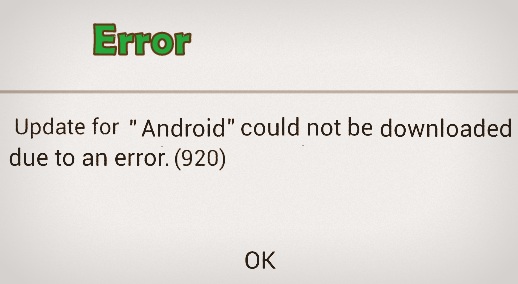Google Play 스토어 오류 103 수정 방법
많은 안드로이드 사용자가 103 오류로 인해 앱 또는 게임이 다운로드되지 않음 플레이 스토어에서.Play 스토어에서 앱이나 게임을 다운로드하는 동안 갑자기 앱 다운로드를 중지합니다. 특정 앱을 다운로드해야 할 때 사용자를 짜증나게하는 경우가 있습니다. 다음 메시지를 볼 수 있습니다. “오류로 인해 앱을 다운로드 할 수 없습니다. (103) Google Play 스토어 오류 103을 쉽게 수정할 수 있습니다. 안드로이드 폰 또는 태블릿 장치.
Google Play 스토어의 오류 103을 해결하려면 인터넷 연결을 확인하고 Play 스토어의 캐시를 지우고 기기에서 Play 스토어 업데이트를 제거해보세요. 기타 Play 스토어 오류 관련 이 문제는 오류 194, 오류 492, 오류 505, 오류 924, 오류 101 그리고 더. Android 기기에서 Google Play 스토어 오류 103을 수정하려면 아래의 문제 해결 단계별 안내를 따르십시오.
관련 Play 스토어 트릭 :
Google Play 스토어 오류 RPC S-7 : AEC : 0 수정 방법
Android 기기에서 Google Play 스토어 오류 103을 수정하는 5 까다로운 솔루션

Android에서 오류 코드 103을 수정하기 위해 가능한 솔루션을 아래에서 시도하십시오.
1성 방법 : 인터넷 연결 확인
앱을 다운로드하는 동안 갑자기 앱 다운로드가 중단됨, 가장 먼저 장치가 인터넷에 연결되어 있는지 확인 또는 아닙니다. 인터넷 연결이 끊어진 경우 다른 Wi-Fi 또는 모바일 데이터 네트워크에 연결하고 앱이나 게임을 다운로드 해보세요. 하지만 인터넷은 완전히 작동하고 앱은 다운로드되지 않습니다. 장치를 다시 시작하십시오 다시 다운로드하십시오. 트릭이 작동하지 않으면 아래 주어진 방법을 시도하십시오.
2nd 방법 : Google Play 스토어의 캐시 및 데이터 지우기
1 단계: 이동 "설정”
2 단계: 기기 섹션에서“앱”
3 단계 : 볼 때까지 아래로 스크롤 구글 플레이 스토어 그리고 그것을 탭하십시오
4 단계 : 접촉 "저장”
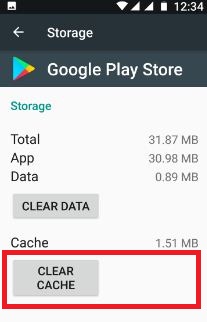
5 단계 : “캐시 지우기”
Google Play 서비스 android의 캐시를 지 웁니다.
설정> 기기> 앱> Google Play 서비스> 저장소> 캐시 지우기
3rd 방법 : Google Play 스토어 업데이트를 제거하여 Google Play 스토어 오류 수정 103
1 단계: 이동 "설정”
2 단계: 기기 섹션에서“앱”
3 단계 : "구글 플레이 스토어”& 탭
4 단계 : 접촉 "더”

5 단계 : “업데이트 제거”
6 단계 : “확인”
이제 Google Play 스토어에서 앱을 다운로드 해보세요.
4일 방법 : Google 계정 제거
1 단계: 이동 "설정”
2 단계: 개인 섹션에서 "계정”
생성 된 계정 목록을 볼 수 있습니다.
3 단계 : “구글”
4 단계 : “더”

5 단계 : “계정 삭제”
6 단계 : 다시 "계정 삭제”
Android 기기에서 Google 계정을 제거한 후 기기를 다시 시작하고 계정에 다시 로그인 한 다음 Play 스토어에서 앱을 다운로드 해보세요.
5일 방법 : 앱 환경 설정을 재설정하여 Google Play 스토어 오류 103 수정
1 단계: 이동 "설정”
2 단계: 기기 섹션에서“앱”
3 단계 : “더”

4 단계 : 고르다 "앱 환경 설정 재설정”
5 단계 : “앱 재설정”
모든 앱 환경 설정을 재설정하지만 Android 휴대 전화의 앱 데이터는 손실되지 않습니다. 위의 방법 중 어느 것도 Play 스토어에서 오류 103을 수정하지 않는 경우 문제, Android 기기 초기화 아래 설정을 사용합니다.
설정> 개인> 백업 및 초기화> 초기화> 휴대 전화 초기화> 모두 지우기
그게 다야.이 작은 팁이 Android 기기에서 Google Play 스토어 오류 103을 수정하는 데 도움이 되었기를 바랍니다. 문제가 있으시면 아래 댓글란에 알려 주시면 최대한 빨리 답변 드리겠습니다. 이 플레이 스토어 트릭을 친구들과 자유롭게 공유하십시오.